
https://www.linux.com/learn/intro-to-linux/2018/3/how-encrypt-files-within-file-manager
作者 | Jack Wallen
譯者 | Auk7F7 ??共計翻譯:6.0 篇 貢獻時間:199 天
Linux 桌面版和伺服器版具有卓越的安全性。然而這並不意味著你可以放鬆警惕。你應該一直認為你的資料總是很快就會被破壞。也就是說,你可能需要使用各種加密工具。比如 GnuPG,它可以讓你加密和解密檔案等更多功能。GnuPG 的一個問題是一些使用者不想在命令列輸入那麼複雜的命令。如果是這樣的話,你可以轉向桌面檔案管理器。許多 Linux 桌面版包含了簡易的加密和解密檔案的功能,如果這種功能沒有內建,那麼也是很容易新增的。
我將引導你完成從三個流行的 Linux 檔案管理器中對檔案進行加密和解密過程:
安裝 GnuPG
在我們討論如何處理這個問題之前,我們必須確保你的系統包含了必要的基本元件 —— GnuPG[1]。大多數發行版本都包含 GnuPG。 在某些偶然情況下,你使用的是沒有自帶 GnuPG 的發行版,以下是安裝方法:
sudo apt install gnupgsudo yum install gnupgsudo zypper in gnupgsudo pacman -S gnupg無論你是剛剛安裝了 GnuPG,還是預設安裝的,你都必須建立一個 GPG 金鑰才能使用。每個桌面版都使用不同的 GUI 工具完成這個工作(或者甚至根本沒有包含一個完成這個任務的 GUI 工具),所以讓我們從命令列中建立這個金鑰。開啟終端視窗並輸入以下指令:
gpg --gen-key
然後,你將被要求回答以下問題。除非你有充分的理由,否則你可以接受預設值:
一旦你回答了這些問題,輸入 y 來表示答案是正確的。接下來你需要提供以下資訊:
完成上述操作後,然後在提示的時候輸入 O (即 ok)。然後,你將被要求為新金鑰輸入一個密碼。一旦系統收集到了足夠的熵(你需要在桌面上做一些工作才能做到這一點,LCTT 譯註:比如隨便敲擊鍵盤),你的金鑰就會被建立,然後你就可以開始工作了。
讓我們看看如何從檔案管理器中加密/解密檔案:
Nautilus
讓我們從預設的 GNOME 檔案管理器開始,因為它是最簡單的。Nautilus 不需要額外安裝什麼或額外的工作就可以從精心設計的介面內加密/解密檔案。一旦你建立完 gpg 金鑰後,就可以開啟檔案管理器,導航到包含要加密的檔案的目錄,右鍵單擊要加密的檔案,然後從選單中選擇 “Encrypt” (圖1)。

圖1:從 Nautilus 中加密檔案。
你將被要求選擇一個收件人(或者收件人串列 —— 圖2)。註意:收件人將是那些你已經匯入了公鑰的使用者。選擇所需的金鑰,然後從簽名資訊下拉串列中選擇你的金鑰(電子郵件地址)。
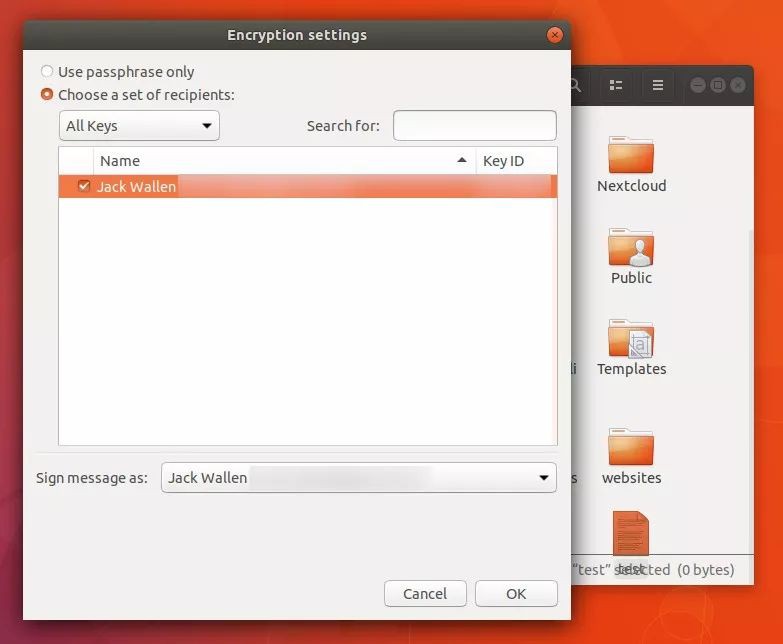
圖2:選擇收件人和簽名者。
註意:你還可以選擇僅使用密碼來加密檔案。如果檔案將保留在你的本地機器上,這一點非常重要(稍後將詳細介紹)。一旦你設定好加密後,單擊 “OK” 並(在提示時)輸入 gpg 金鑰的密碼。檔案將被加密(現在檔案名以 .gpg 結尾)並儲存在工作目錄中。現在你可以將加密後的檔案傳送給在加密過程中已選擇的收件人。
比如說(有你的公鑰的)某人已經給你發送了一個加密檔案。儲存該檔案,開啟檔案管理器,導航到該檔案所在的目錄,右擊這個加密檔案,選擇 “Open With Decrypt File”,給檔案一個新名稱(不帶 .gpg 的副檔名),然後單擊“Save”。當提示時,輸入你的 gpg 金鑰的密碼,該檔案就會被解密並準備使用。
Dolphin
在 KDE 前端,必須安裝一個軟體包才能使用 Dolphin 檔案管理器進行加密/解密。 登入到你的 KDE 桌面,開啟終端視窗,然後輸入以下命令(我正在使用 Neon 進行演示。如果你的發行版不是基於 Ubuntu 的,則必須相應地更改命令):
sudo apt install kgpg
安裝完畢後,登出並重新登入 KDE 桌面。 你可以開啟 Dolphin 並右鍵單擊要加密的檔案。 由於這是你第一次使用 kgpg,因此你必須完成快速設定嚮導(不言自明)。當完成該嚮導後,你可以傳回該檔案,右鍵單擊它(圖3),然後選擇 Encrypt File。
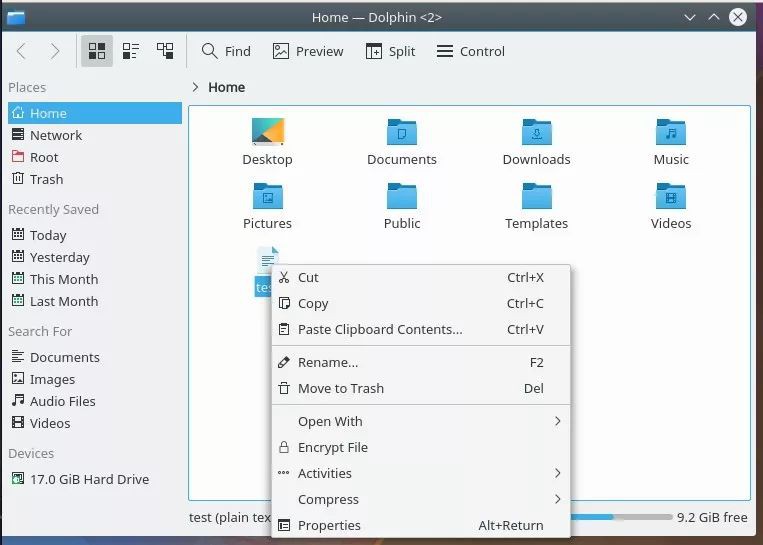
圖3:在 Dolphin 中加密檔案。
系統將提示你選擇用於加密的金鑰(圖4)。 進行選擇並單擊 “OK”。 該檔案將被加密,而且你已準備好將其傳送給收件人。
註意:使用 KDE 的 Dolphin 檔案管理器市,你無法僅使用密碼加密。

圖4:選擇要加密的收件人。
如果你收到來自有你的公鑰的使用者的加密檔案(或者你有一個自己加密的檔案),請開啟 Dolphin,導航到相關檔案,雙擊該檔案,為該檔案指定一個新名稱 ,鍵入加密密碼並單擊 “OK”。 你現在可以讀取到新解密的檔案。 如果你使用自己的金鑰加密了該檔案,則不會提示你鍵入密碼(因為它已經被儲存了)。
Thunar
Thunar 檔案管理器有點棘手。 沒有任何額外的軟體包可供安裝;相反,你需要為了加密建立新的自定義操作。完成此操作後,你將能夠在檔案管理器中執行此操作。
要建立自定義操作,請開啟 Thunar 檔案管理器,然後單擊 “Edit > Configure Custom Actions”。 在所得到的視窗中,單擊 “+” 按鈕(圖5)併為加密操作輸入以下內容:
gnome-terminal -x gpg --encrypt --recipient %f單擊 “OK” 以儲存此操作。

圖5:在Thunar中建立自定義操作。
註意:如果 gnome-terminal 不是你的預設終端,請替換該命令以開啟你的預設終端。
你還可以建立僅使用密碼(而非金鑰)加密的操作。 為此,該操作的詳細動作將會是以下內容:
gnome-terminal -x gpg -c %f你不需要為解密過程建立一個自定義操作,因為 Thunar 已經知道如何處理一個加密檔案。 要解密檔案,只需(在 Thunar 中)右鍵單擊它,選擇 “Open With Decrypt File”,為解密檔案命名,然後(在提示時)鍵入加密密碼。 Viola,你的加密檔案已被解密並可以使用。
一個警告
請註意:如果你使用自己的金鑰加密自己的檔案,則無需輸入加密密碼來解密它們(因為你的公鑰已儲存)。 但是,如果你收到(擁有你的公鑰的)其他人的檔案,則需要輸入你的密碼。 如果你想要儲存自己的加密檔案,而不是使用金鑰來加密它們,請使用僅使用密碼加密。 Nautilus 和Thunar(但不是 KDE)可以做到這一點。 透過選擇密碼加密(透過金鑰加密),當你解密檔案時,它將始終提示你輸入密碼。
其他檔案管理器
還有很多其它的檔案管理器,它們中的一些可以使用加密,有些則不能。 你很有可能正在使用這三種工具中的一種,因此不僅可以將加密 / 解密新增到背景關係選單,而且是非常容易。 嘗試一下,看看它是否會使加密和解密的過程變得更容易。
從 Linux 基金會和 edX 免費提供的“Linux 介紹”[2]課程瞭解更多關於 Linux 的資訊。
via: https://www.linux.com/learn/intro-to-linux/2018/3/how-encrypt-files-within-file-manager
作者:JACK WALLEN[4] 譯者:Auk7f7 校對:wxy
本文由 LCTT 原創編譯,Linux中國 榮譽推出
 知識星球
知識星球